Transfiera datos desde iPhone, Android, iOS, computadora a cualquier lugar sin ninguna pérdida.
- Transferir datos de una tarjeta Micro SD a otro Android
- Cómo transferir fotos de un teléfono a otro
- Cómo transferir fotos del viejo teléfono LG a la computadora
- Cómo transferir fotos de un viejo Samsung a otro Samsung
- Transferir contactos de Samsung a iPhone
- Transfiere datos de LG a Samsung
- Transferir datos de la tableta antigua a la nueva
- Transferir archivos de Android a Android
- Transfiere fotos de iCloud a Android
- Transferir notas de iPhone a Android
- Transfiere iTunes Music a Android
Transfiere fotos de iPhone a Android fácilmente y sin pérdidas
 Actualizado por Lisa ou / 28 de marzo de 2022 09:00
Actualizado por Lisa ou / 28 de marzo de 2022 09:00 ¿Te gusta tomar fotos con tu dispositivo iPhone? Los dispositivos de Apple, como los iPhones, son ampliamente conocidos por sus mejores cámaras. Seguramente puede capturar imágenes y videos de alta calidad. Dada la calidad excepcional de su cámara, las fotos tomadas en el iPhone pueden consumir el almacenamiento debido al tamaño del archivo. Como resultado, a algunas personas les gustaría transferir sus fotos de iPhone a Android para ahorrar espacio en el iPhone. O quieren compartir fotos del iPhone con amigos que usan teléfonos Android. Otros simplemente han decidido cambiar los dispositivos de iPhone a Android. Algunos solo quieren tener una copia de seguridad de sus fotos o necesitan estas fotos en un teléfono Android.
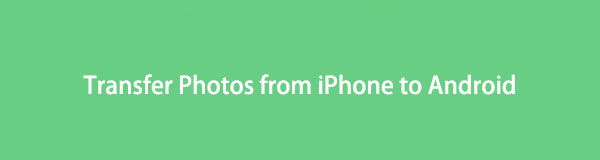
Cualquiera que sea su propósito, sepa cómo enviar sus fotos desde iPhone a Android de manera fácil y sin pérdidas.

Lista de Guías
Parte 1. Envío de fotos desde iPhone a Android a través de iCloud
Los usuarios de Apple están familiarizados con iCloud. Es un almacenamiento que ofrece 5GB libres de espacio donde puedes almacenar tus datos desde tu iPhone y otros dispositivos Apple. Además, permite a los usuarios sincronizar fotos entre dispositivos iOS como iPad, iPod, iPhone y Mac. Con él, puede sincronizar fotos con iCloud y luego descargarlas a su teléfono Android. Aquí está cómo hacerlo.
Pasos sobre cómo enviar fotos desde iPhone a Android a través de iCloud:
Paso 1Sincroniza fotos con iCloud a través de Ajustes > [tu nombre] > iCloud > iCloud Fotos en iPhone Asegúrese de conectar su iPhone a una conexión a Internet estable.
Paso 2Luego, visite iCloud.com en su teléfono Android, inicie sesión con la misma ID de Apple que usó para cargar fotos.
Paso 3A continuación, elija las fotos que desea transferir al teléfono Android, toque el botón Descargar icono. Las fotos que ha seleccionado se descargarán automáticamente en su teléfono. ¡Eso es todo!
De hecho, iCloud le permite acceder a sus fotos sincronizadas con la misma cuenta en dispositivos iOS o cualquier navegador. Pero debe recordar que solo ofrece 5 GB limitados de almacenamiento gratuito. A menos que actualice a su plan, puede almacenar muchas fotos.
Transfiera datos desde iPhone, Android, iOS, computadora a cualquier lugar sin ninguna pérdida.
- Mueve archivos entre iPhone, iPad, iPod touch y Android.
- Importar archivos desde iOS a iOS o desde Android a Android.
- Mueva los archivos de iPhone / iPad / iPod / Android a la computadora.
- Guardar archivos de la computadora a iPhone / iPad / iPod / Android.
Parte 2. Envía fotos desde iPhone a Android usando un cable USB
Con la ayuda de un cable USB, simplemente puede arrastrar y soltar las fotos de su iPhone en su dispositivo Android. El cable USB se usa comúnmente para conectar cámaras, dispositivos móviles, impresoras y más a la computadora. También permite la transferencia de datos entre dispositivos. Y cada vez que desee transferir archivos como fotos usando su computadora, un cable USB es realmente importante. Ahora, aprenda cómo transferir imágenes desde su dispositivo iPhone a Android usándolo.
Cómo enviar fotos desde iPhone a Android usando un cable USB:
Paso 1En primer lugar, conecte su iPhone y Android a través de cables USB.
Paso 2A continuación, vaya a la Explorador de archivos de tu computadora Y haga clic en Esta PC.
Paso 3Ahora, bajo la Dispositivos y unidades, haga clic su dispositivo iPhone. Y comienza a elegir las fotos que deseas transferir a tu teléfono Android.
Paso 4Después de lo cual, haga clic derecho y seleccione Copiar del menú desplegable. Luego, vuelve a la Dispositivos y unidades y elija su teléfono Android, haga clic derecho y elija el Pasta opción. O simplemente arrastre y suelte las fotos en su dispositivo Android. ¡Y eso es!
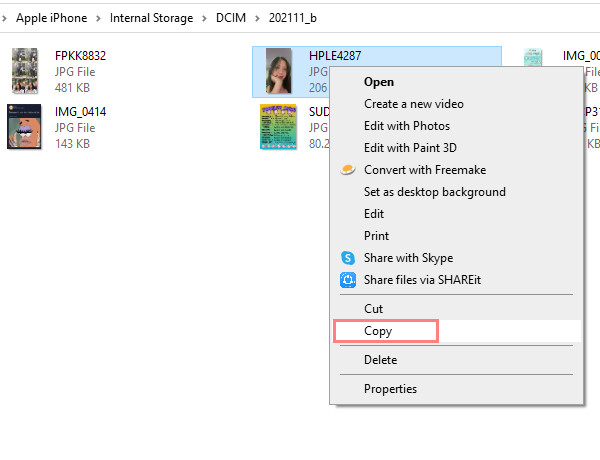
Así es como puedes transferir fácilmente tus fotos desde tu iPhone a Android con un cable USB. Seguramente se considera una de las formas más convenientes de transferir sus archivos entre dispositivos móviles y computadoras. Sin embargo, a veces no estará disponible. Puede probar otra técnica que puede usar para transferir sus fotos de iPhone a Android de manera profesional.
Parte 3. Transfiere fotos de iPhone a Android con FoneLab HyperTrans
Uno de los mejores y más versátiles programas que puede usar para transferir varios archivos entre dispositivos iOS y Android es FoneLab HyperTrans. Al usarlo, puede transferir de manera profesional y excelente archivos como mensajes, contactos, música, fotos, videos, etc., desde iPhone o Android a la computadora, desde iPhone a Android, o viceversa. Esta es una herramienta confiable para sus necesidades de transferencia. Además, es fácil y seguro de usar. Ahora puede pasar a la guía completa a continuación para utilizar esta herramienta para compartir sus fotos desde iPhone a Android.
Transfiera datos desde iPhone, Android, iOS, computadora a cualquier lugar sin ninguna pérdida.
- Mueve archivos entre iPhone, iPad, iPod touch y Android.
- Importar archivos desde iOS a iOS o desde Android a Android.
- Mueva los archivos de iPhone / iPad / iPod / Android a la computadora.
- Guardar archivos de la computadora a iPhone / iPad / iPod / Android.
Pasos sobre cómo transferir imágenes desde iPhone a Android con FoneLab HyperTrans:
Paso 1Para empezar, descarga e instala FoneLab HyperTrans en tu computadora. Y lanzarlo después.
Paso 2Luego, conecte su Android y iPhone a su computadora usando cables USB. Asegúrese de seguir el Guía de conexión proporcionado para conectar su teléfono Android con éxito. Y seleccione su dispositivo iPhone como la fuente del dispositivo.
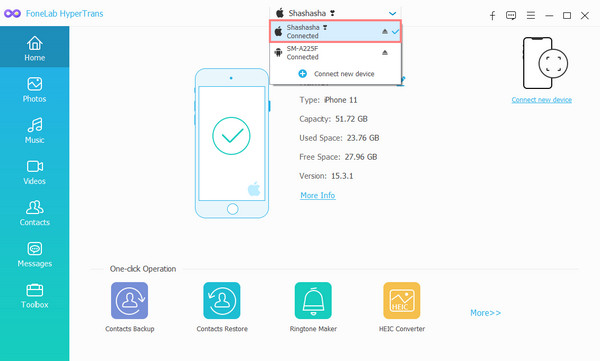
Paso 3Posteriormente, haga clic en el Fotos categoría en la barra lateral izquierda de la interfaz principal. Luego, comience a elegir las fotos que desea transferir a su dispositivo Android colocando una marca de verificación.

Paso 4Después de eso, haga clic en Exportar al dispositivo y seleccione su Android en el menú desplegable.

Paso 5Finalmente, espere hasta que se complete el proceso de exportación. Y puede verificar si se transfirieron con éxito a su dispositivo Android.
Eso es todo acerca de FoneLab HyperTrans. Sin duda, esta herramienta te brindará la forma más rápida y segura de transferir tus fotos de iPhone a Android sin ninguna pérdida. Y por eso, recomendamos encarecidamente este software.
Transfiera datos desde iPhone, Android, iOS, computadora a cualquier lugar sin ninguna pérdida.
- Mueve archivos entre iPhone, iPad, iPod touch y Android.
- Importar archivos desde iOS a iOS o desde Android a Android.
- Mueva los archivos de iPhone / iPad / iPod / Android a la computadora.
- Guardar archivos de la computadora a iPhone / iPad / iPod / Android.
Parte 4. Preguntas frecuentes sobre la transferencia de fotos de iPhone a Android
1. ¿Por qué no puedo enviar fotos desde iPhone a Android?
Podría deberse a que el método que está utilizando ya no funciona. Puede probar las formas mencionadas anteriormente. Son fáciles de seguir y fiables. Aún así, recomendamos encarecidamente el FoneLab HyperTrans.
2. ¿Cómo pasar fotos por Bluetooth de iPhone a Android?
Desafortunadamente, no puede compartir sus fotos u otros archivos desde iPhone a Android usando el Bluetooth rasgo. Los dispositivos de Apple, incluido el iPhone, no permiten enviar ni recibir archivos de otros sistemas operativos como Android.
3. ¿Cómo enviar imágenes desde iPhone a Android a través de texto?
En primer lugar, asegúrese de haber habilitado el MMS Mensajería activada Ajustes para que pueda enviar fotos desde iPhone a usuarios que no son de iPhone. Luego, ve a la Mensajes > Nuevo Mensaje y agregar un número de contacto. A continuación, toca el Cámara or Fotos y elige la/s imagen/es que quieres enviar. Finalmente, toca el Enviar botón. ¡Eso es!
Para concluir, estas son las 3 formas principales de transferir fotos desde iPhone a Android de forma rápida y sin pérdidas. Con la garantía de que todos estos métodos funcionan y son confiables. Sin embargo, le recomendamos sinceramente que utilice FoneLab HyperTrans para transferir fotos y otros archivos a la computadora y entre dispositivos iPhone y Android. Incluso si es un principiante, puede disfrutar de este programa y sus características.
Por último, si tiene algún comentario o sugerencia, puede dejarlos en la sección de comentarios a continuación, porque nos encantaría saber de usted.
Transfiera datos desde iPhone, Android, iOS, computadora a cualquier lugar sin ninguna pérdida.
- Mueve archivos entre iPhone, iPad, iPod touch y Android.
- Importar archivos desde iOS a iOS o desde Android a Android.
- Mueva los archivos de iPhone / iPad / iPod / Android a la computadora.
- Guardar archivos de la computadora a iPhone / iPad / iPod / Android.
